Hvordan genstarter man nummerering, når værdien ændres i Excel?
At nummerere rækker eller kolonner i Excel kan være ret hurtigt og nemt. Men ved du, hvordan du automatisk genstarter nummerering, når en anden værdi indtastes i en kolonne, og fortsætter, når der er gentagne værdier som vist nedenfor? Følg venligst instruktionerne for at få arbejdet gjort.
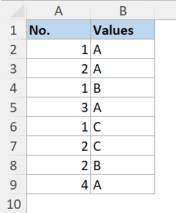
Adskil serienumre for forskellige værdier i en anden kolonne i Excel
Lad os sige, at du har en liste over værdier, og der er tildelt serienumre til værdierne som vist nedenfor. For at adskille serienumre for forskellige værdier på listen, skal du gøre følgende.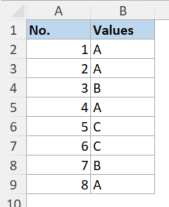
1. Indtast følgende formel i celle A2:
=ANTALHVIS($B$2:$B2,B2)
Bemærk: I formlen B2 er den øverste celle på værdilisten. Du bør lade dollartegnene ($) være som de er, da dollartegnet gør rækkebogstavet og kolonnenummeret lige bagved absolut, så rækken og kolonnen ikke justeres, når du kopierer formlen til cellerne under.
2. Vælg celle A2, træk udfyldningshåndtaget (den lille firkant i nederste højre hjørne af den valgte celle) ned for at anvende formlen på cellerne nedenfor.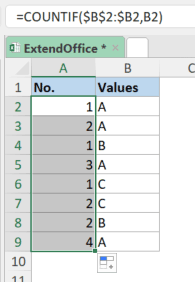
3. Hvis du skal lave serienummeret og dets tilsvarende værdi i én celle, kan du bruge formlen nedenfor i cellen C2. Når du har indtastet formlen, skal du trække udfyldningshåndtaget ned til cellerne nedenfor.
=SAMMENHÆNG(A2," ",B2)
Bemærk: I formlen A2 er den øverste celle i serienummeret, og B2 er den øverste celle på værdilisten. "" er et mellemrum mellem A2 , B2. Og du vil få "1 A” som et resultat som vist nedenfor. Du kan ændre kodestykket " " til andre værdier såsom "." for at få "1. EN".
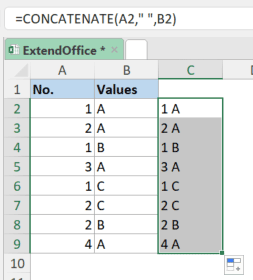
4. Før du sletter kolonne A og B, skal du konvertere formlerne i kolonne C til tekstværdier, så du ikke får fejl: Kopier kolonne C2:C9, og højreklik derefter på en celle (f.eks. celle C2) og vælg Værdier knappen under Indsæt indstillinger på rullemenuen som vist nedenfor.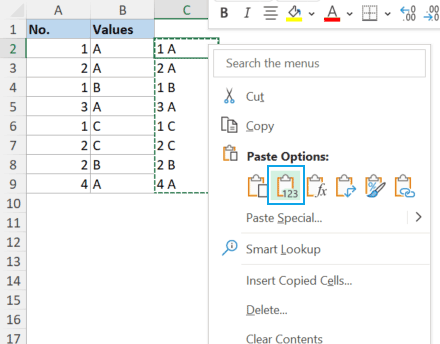
Alternativt kan du bruge Kutools til Excel At faktisk funktion til at konvertere formlerne i C2:C9 til tekst direkte ved at vælge området og derefter klikke på At faktisk .  på den Kutools fane.
på den Kutools fane.
Bemærk: Hvis du synes, at ovenstående to trin (trin 3 og 4) er lidt irriterende, skal du bruge Kutools til Excel's Kombiner rækker, kolonner eller celler uden at miste data funktion: Vælg området A2:B9, og vælg derefter på fanen Kutools Flet og del > Kombiner rækker, kolonner eller celler uden at miste data. Se skærmbillede: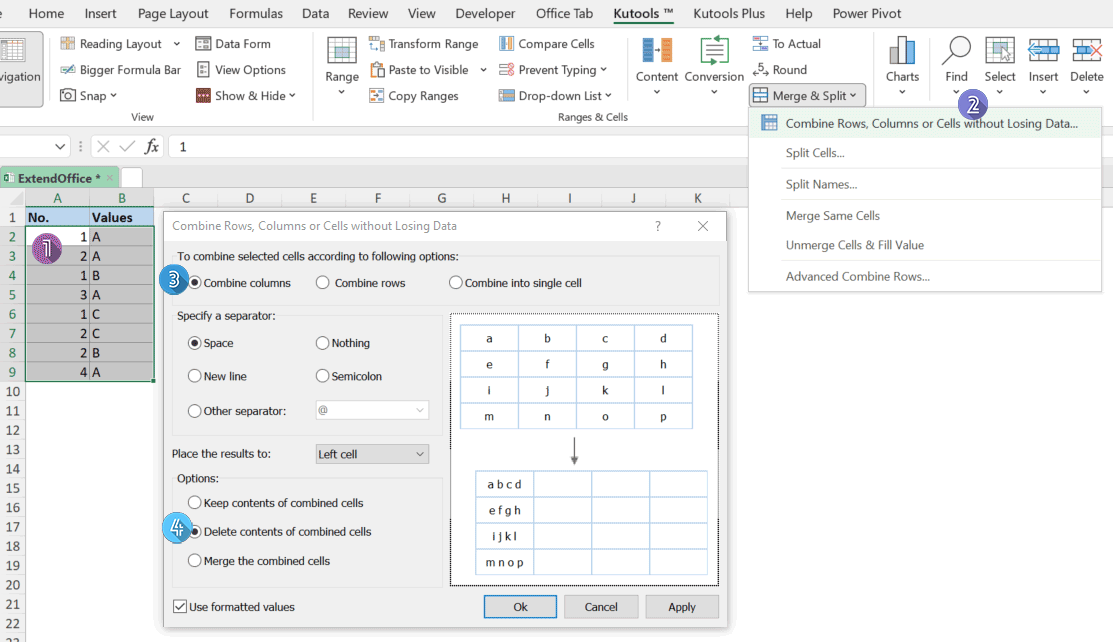
Relaterede artikler
Hvordan tildeler man serienummer til at duplikere eller unikke værdier i Excel?
Hvis du har en liste med værdier, der indeholder nogle dubletter, er det muligt for os at tildele sekventielt nummer til de duplikerede eller unikke værdier? Det betyder at give en sekventiel rækkefølge for duplikatværdier eller unikke værdier som vist nedenstående skærmbillede. Denne artikel vil jeg tale om nogle enkle formler, der hjælper dig med at løse denne opgave i Excel.
Bedste kontorproduktivitetsværktøjer
Overlad dine Excel-færdigheder med Kutools til Excel, og oplev effektivitet som aldrig før. Kutools til Excel tilbyder over 300 avancerede funktioner for at øge produktiviteten og spare tid. Klik her for at få den funktion, du har mest brug for...

Fanen Office bringer en grænseflade til et kontor med Office, og gør dit arbejde meget lettere
- Aktiver redigering og læsning af faner i Word, Excel, PowerPoint, Publisher, Access, Visio og Project.
- Åbn og opret flere dokumenter i nye faner i det samme vindue snarere end i nye vinduer.
- Øger din produktivitet med 50 % og reducerer hundredvis af museklik for dig hver dag!
